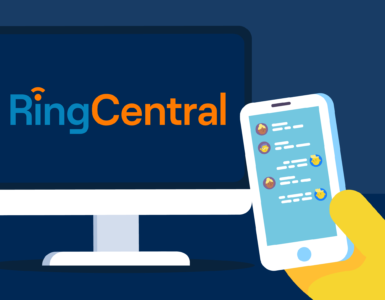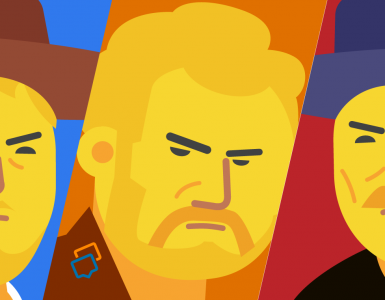Bugünün dünyasında, hepimiz fiziksel olarak mesafeli olduğumuzda teknoloji taç giydi. Video konferans yazılımları, evden çalışmanın simgesi haline geldi. Dünya çapındaki işletmeler için hayati bir araç haline geldi ve iş ortakları arasında işbirliği sağlamayı mümkün kıldı.
Gerçekten de, video konferans yazılımı artık işletmelerin nasıl işlediği, ailelerin ve arkadaşların nasıl iletişim kurduğu ve okulların derslerini nasıl gerçekleştirdiği konusunda önemli bir faktör oldu. Video konferans yazılımı, nerede olursak olalım yüz yüze görüşmeler yapmamıza olanak tanır ve daha fazla etkileşimde olmamıza yardımcı olur.
Piyasada farklı video konferans yazılımları ve araçları bulunmasına rağmen, bunlardan ikisi ön plana çıkmıştır: Microsoft Teams ve Zoom.
Birçok organizasyon, çalışma modelini hibrit hale getirerek, çalışanlarının zamanlarını evden ve ofisten arasında paylaştırmalarına olanak tanırken, Teams ve Zoom gibi araçlar iş dünyasında önemli bir rol oynamaya devam edecektir.
Eğer neye ihtiyacınız olduğundan emin değilseniz, doğru yere geldiniz. Burada, hangi platformun sizin için daha iyi olduğuna karar verebilmeniz için bu iki platformu karşılaştıracağız.
O zaman daha fazla uzatmadan, işte iki platformun incelemesi.
Microsoft Teams
2017 yılında Microsoft 365 paketinin bir parçası olarak piyasaya sürülen Teams, yalnızca video konferans değil, aynı zamanda sohbet ve sesli aramalar, dosya paylaşımı ve düzenleme gibi özellikleriyle en ünlü araçlardan biri haline gelmiştir. Aslında, Teams daha çok bir işbirliği platformudur. İlginç olan şey, Teams’in aslında Zoom ile değil, Slack ile rekabet etmek üzere oluşturulmuş olmasıdır.
İlginç bir şekilde, Teams, öncelikle dahili ekip mesajlaşmasına odaklanan Slack’e rakip olarak kurulmuştu. Ancak doğal bir evrim süreciyle VoIP özellikleri kazanarak, Zoom’a alternatif olabilecek bir video toplantı aracı haline geldi.
Bugün, Teams çok daha fazlasını sunuyor; AI destekli toplantı özetleri, canlı altyazılar ve ‘Together Mode’ ile etkileyici toplantılar gibi özelliklere sahip. Ayrıca, masaüstü, Android ve iOS ile uyumlu olup, hibrit ve uzaktan çalışan ekipler için çok yönlü bir çözüm sunmaktadır.
Zoom
Muhtemelen Zoom’un pandeminin başladığı dönemde ortaya çıktığını düşünüyorsunuz. Ancak, bu onun görkemli günlerinin başlangıcıydı. Gerçekten de, Zoom’un başlangıcı on yıl öncesine, 2011 yılına dayanıyor. Şimdiye kadar var olsa da, pandemi sırasında 2019’da günlük 10 milyon katılımcıdan 2020’de günlük 300 milyon katılımcıya ulaşarak büyümesi dikkat çekti.
Zoom’un başarısının sırrı, video odaklı bir kültüre olan bağlılığıdır; bu da video toplantılarını basit ve erişilebilir hale getirir. Zoom, verimliliği artırmak için AI destekli toplantı araçları, sanal arka planlar ve grup sohbet alanları gibi özellikler eklemeye devam etti.
Teams gibi, Zoom da masaüstü ve mobil (Android ve iOS) platformlarda kullanılabilir; sanal arka plan, ekran paylaşımı gibi temel özelliklerden hiçbirini kaybetmeden. Kullanıcı dostu arayüzü ve ölçeklenebilirliği sayesinde, dünya çapında işletmeler, eğitimciler ve uzaktan çalışan ekipler için tercih edilen bir seçimdir.
Microsoft Teams vs Zoom: Başlarken
Teams ile başlamak hiç de kolay değil, size bunu söyleyeyim! Kurulumu oldukça göz korkutucu olabilir. Kaydolup uygulamayı indirdikten sonra, birçok kişisel verinizi, hatta kredi kartı, e-posta ve telefon numaranızı paylaşmanızı istiyor. Kaydınızı tamamladığınızda, dağıtım portalına erişim sağlarsınız. Burada araçlar bulunur ve uygulamayı kullanmaya başlamak için her adımı geçmeniz gerekir.
Sonrasında Admin Paneline ulaşırsınız ve burada uygulamayı başlatabilirsiniz, ancak bu çok zaman alabilir. Nihayetinde Teams’e ulaşırsınız ve kullanmaya başlayabilirsiniz. Ancak, Microsoft yakın zamanda daha küçük ekipler için onboarding sürecini kolaylaştırdı. Artık Microsoft 365 Business Basic aboneleri, bazı adımları atlayarak doğrudan Teams kullanmaya başlayabiliyor. Ayrıca, yeni AI destekli kurulum sihirbazları, yeni kullanıcıların menülerde arama yapmadan ayarları kolayca yapmalarına olanak tanıyacak.
Zoom kullanmaya başlamak isterseniz, önce kaydolmanız ve bir hesap oluşturmanız gerekir. Bunu yaptıktan sonra, kişisel toplantı URL’nize bir bağlantı alırsınız. URL’yi tarayıcınıza kopyaladığınızda, Zoom’u indirmeniz istenir. İndirdikten sonra, hazırsınız. Yeni bir toplantı simgesine tıklayın ve video aramanızı başlatın.
Toplantınıza insanları davet etmek isterseniz, ki kesinlikle istersiniz, onlara toplantıya nasıl katılacaklarını belirten bir e-posta gönderebilirsiniz. Ancak, olumsuz yanı şu ki, katılımcılarınız Zoom aramanıza katılmak istiyorsa, Zoom’u kendilerinin indirip kurmaları gerekecek. Zoom, kaydolma sürecinize e-posta ve takvim entegrasyonunu yakın zamanda ekledi, yani artık hesabınızı oluştururken takviminizi ve kişiler listenizi bağlayabilirsiniz. Ayrıca, uygulamanın daha iyi çalışmasını sağladılar, böylece yeni kullanıcılar Zoom’u daha hızlı indirip kurabilecekler.
Microsoft Teams vs Zoom: Arayüz
Teams‘in arayüzü, her şeyin nerede olduğunu anladığınızda netleşecektir. Eğer Microsoft 365 ürünlerini kullandıysanız, bu aracı öğrenmek ve içinde gezinmek için biraz zamana ihtiyacınız olduğunu bilirsiniz. Bu durum, Teams için de geçerli çünkü Teams, sadece bir konferans aracı olarak değil, aynı zamanda bir işbirliği platformu olarak tasarlandı, yani Zoom gibi sadece bir toplantı aracı değil. Örneğin, sadece uygulamayı açarak Ayarlar’ı bulmaya çalışıyorsanız, biraz zaman alabilir. Ayarlar, kullanıcının profilinin hemen yanındadır.
Öğrenme eğrisi mevcut olsa da, son güncellemeler, daha basit bir tasarım ve gizleyebileceğiniz bir yan menü ile gezinmeyi daha kolay hale getirdi. Bu, toplantılara, sohbetlere ve dosyalara daha hızlı erişim sağlıyor. Ayrıca, Microsoft’un yeni AI aracı olan “Copilot”, ayarları veya araçları daha hızlı bulmanıza yardımcı olarak deneyimi daha iyi hale getiriyor. Her iki platform da özel sunum arka planları, metin sohbetleri ve breakout odaları gibi özelliklere sahip ve video veya sesli aramalar için ekstra uygulamalara ihtiyaç duymuyorsunuz.
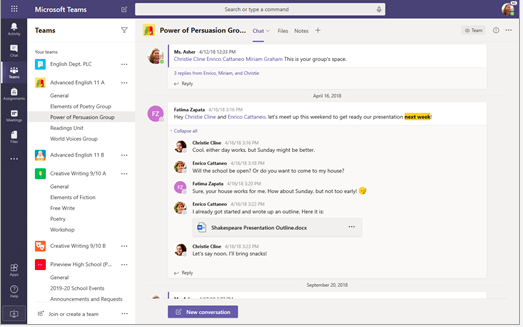
Zoom’un arayüzü, Teams’e göre çok daha basittir. Ancak unutmayın, Zoom’un avantajı, sadece bir video aracı olmasıdır. Kurulum için çok az eğitim gerektirir. Bir katılımcı olarak, yazılımı zaten yüklediyseniz, sadece birkaç adımda toplantıya katılabilirsiniz. Bir hostsanız, katılımcıların kameralarını veya mikrofonlarını istediğiniz zaman kapatma seçeneğiniz vardır.
Zoom, yeni katılımcılar için bekleme odaları oluşturma, toplantıyı kilitleme ve ekran veya sohbet paylaşımına izin verme gibi birçok araca sahiptir. Zoom, Akıllı Galeri özelliğini de geliştirdi; şimdi, yüz yüze katılımcıların daha kolay görünmesini sağlayarak hibrit ekipler için çok daha iyi bir deneyim sunuyor. Ayrıca, AI destekli toplantı özetleri, oturumun bir kısmını kaçıranlar için faydalı bir özet sağlar. Hostlar, katılımcıların bağlantılarını izleyerek herhangi bir bağlantı sorununu çözebilirler.
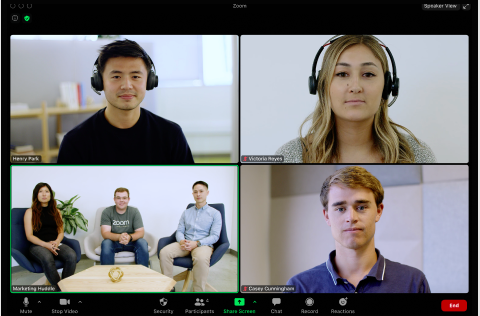
Microsoft Teams vs Zoom: Özellikler ve Fonksiyonlar
Tahmin edebileceğiniz gibi, Teams ve Zoom temel işbirliği özelliklerinde benzerlikler gösteriyor; bunlar arasında metin sohbetleri, yüksek kaliteli video ve grup mesajlaşması bulunuyor.
Video görüşmeleri özelliklerine gelince, her ikisi de özel arka planlar, metin sohbetleri ve breakout odaları gibi seçenekler sunuyor. Ayrıca, ekranınızı paylaşarak izleyicilerinizin size ayak uydurmasını sağlayabilirsiniz. Her iki uygulamada da toplantılarınızı kaydedebilirsiniz, bu da katılamayanların kaçırdıkları herhangi bir şeyi takip edebilmesini sağlar.
Teams ve Zoom, erişilebilirliği ve toplantı sonrası belgeleri iyileştirmek amacıyla artık transkripsiyon ve canlı altyazı özellikleri sunuyor. Galeri görünümünü, video olmayan katılımcıları gizleme, belirli kişilere odaklanmak için konuşmacı görünümü ve katılımcılar için paylaşılan sanal alan oluşturan birlikte mod gibi özellikler sunuyorlar. Dahası, son güncellemeler yapay zeka yeteneklerini geliştirdi: Zoom, gerçek zamanlı toplantı özetleri sunarken, Teams toplantılar sırasında takip edilmesi gereken görevleri otomatik olarak tespit edip etiketleyebiliyor.
Teams, bir işbirliği aracı olarak, kullanıcılarının metin sohbetlerinden hemen arama yapmalarına olanak tanır. Ekran paylaşımı veya çağrı kaydı gibi seçenekler oldukça kolay kullanılabilir. Bir video veya sesli arama kaydettiğinizde, bu kayıtlar projelere atanır, böylece daha sonra geri dönüp inceleyebilirsiniz.
Teams’in video görüşmeleri konusunda bir olumsuz yönü, dış kullanıcıları davet etmenin daha fazla adım gerektirmesidir ve bu ideal değildir. Varsayılan video kalitesi 1080p’dir ve ücretli sürümü kullanıyorsanız, tek bir çağrıda 20.000 katılımcıya kadar destek verir. Aksi takdirde, 100 katılımcıyla sınırlı kalırsınız.
Mesajlaşma üzerine odaklanmış bir uygulama olarak, başka bazı özellikler de sunar. Yan menü özelleştirme seçenekleri, tartışmalarınız için kanal oluşturma, tercih edilen yazı tipi rengi ve boyutu seçme, emoji, GIF ve çıkartma gönderme, anketler kullanma ve Microsoft Stream veya Office 365 Video’dan doğrudan sekmede video yayını yapma gibi seçeneklere sahipsiniz. Arama fonksiyonu söz konusu olduğunda, her şey bulutta kaydedilir, böylece her zaman en güncel sürümle çalışırsınız.
Zoom, bu rolünde parlayan bir video platformudur. Basit, kullanıcı dostu ve sezgiseldir. Video görüşmesindeyken, kaydı yönetmek, toplantıları düzenlemek ve kişileri yönetmek için gezinme menüsünü kullanabilirsiniz. Varsayılan video kalitesi 720p olup, bant genişliğini azaltmak için kullanılır; ancak istediğiniz zaman değiştirebilirsiniz. Zoom’un ücretsiz sürümünde 40 dakikalık bir zaman sınırlaması olması, insanların en sevmediği şeylerden biridir.
Bunun dışında, göründüğü kadarıyla çoğu kişi için gayet iyi çalışıyor. Kamuya açık veya özel grup sohbetleri yapabilir, resimler, dosyalar gönderebilir ve video ile ya da videosuz toplantılar yapabilirsiniz. Eğer bir kamu kanalınız varsa, 10.000 üyeye kadar ekleyebilirsiniz; özel bir kanalınız varsa, 5.000 kişiye kadar ekleme yapabilirsiniz. Ancak bunun için ödeme yapmanız gerekecek, korkarım ki ama buna biraz sonra değineceğiz.
Zoom, video konferansın kralı olarak, kullanıcı deneyimini geliştirmeyi amaçlayan çeşitli özellikler sunuyor. Sanal arka planlar, beyaz tahta ve takvim entegrasyonu gibi özellikler, işbirliğini zahmetsiz hale getiriyor. “Görünüşümü Düzelt” gibi basit bir seçenek bile, toplantılarda kullanıcıların videolarını daha parlak bir hale getirerek onları daha şık gösteriyor. Son olarak, şirket, Zoom IQ gibi AI tabanlı özellikler sundu; bu, toplantı özetleri ve çağrı sonrası yapılabilir içgörüler sağlıyor ve e-posta ve takvim entegrasyonları ile mükemmel bir şekilde bütünleşiyor, böylece Zoom’u tam anlamıyla bir verimlilik aracı olarak konumlandırıyor.
Microsoft Teams vs Zoom: Entegrasyonlar
Teams‘in en büyük avantajı, Microsoft 365 ailesine dahil olmasıdır. Ayrıca, Office dışında da Teams, diğer yazılım araçlarıyla entegrasyon yapabilir – tam olarak 472 uygulama. Polly, Trello, Karma, Wiki, ScrumGenius, YouTube ve daha fazlasını deneyebilirsiniz. Teams’i en verimli şekilde kullanmak istiyorsanız, entegrasyonlarına göz atmalı ve iş akışınızı basitleştirmelisiniz: daha akıllıca çalışın, daha zor değil.
Microsoft Teams, Notion ve Monday.com gibi yeni verimlilik araçlarıyla, ayrıca toplantılar ve özetler için oluşturulan ChatGPT eklentileri gibi AI destekli uygulamalarla sorunsuz bağlantı sunmak için entegrasyon yeteneklerini genişletti. Ayrıca, Microsoft Viva ile çalışarak, organizasyonlar çalışanların iyilik halini doğrudan Teams ortamından iyileştirebilir.
Zoom, Zappier yardımıyla 3000’den fazla uygulama ile entegrasyon sunuyor. Tüm Google uygulamaları, Microsoft OneDrive ve Dropbox ile içerik paylaşabilir, Microsoft Teams, Outlook, Panopto, Zylo vb. ile entegre olabilirsiniz.
Zoom, HubSpot, Asana ve Salesforce gibi araçlarla yerel entegrasyonlarla ekosistemini zenginleştirdi. Hibrit bir çalışma ortamında, takvim ve e-posta entegrasyonları ile Zoom, ekiplerin platform içinde kolayca planlama ve iletişim yönetmelerini sağlar. Ayrıca, Zoom’un sunduğu daha kapsamlı API özelleştirmeleri ile organizasyonlar, iş akışlarını özel olarak iş ihtiyaçlarına göre özelleştirebilirler.
Microsoft Teams vs Zoom: Güvenlik
Teams söz konusu olduğunda, garantisi olan bir şey vardır – güvenlik. Teams, kayıtlarını şifreleme ile güvence altına alınmış kontrollü bir depo içinde saklar ve abonelik sona erdiğinde her şeyi siler. Ayrıca iki faktörlü kimlik doğrulama ve SAML ile AD üzerinden tek oturum açma (SSO) sunar.
Microsoft Teams, modern uyum politikalarının gereksinimlerini karşılamak için güvenlik önlemlerini artırdı. Yetkisiz veri paylaşımını engellemeyi amaçlayan Bilgi Engelleri (Information Barriers), Gelişmiş Veri Kaybı Önleme (Data Loss Prevention) politikaları gibi özellikler, onu kurumsal güvenlik için en iyi seçeneklerden biri haline getirdi. Ayrıca, Teams, bire bir görüşmeler için uçtan uca şifreleme ve gizli iletişim için gelişmiş toplantı seçeneklerini destekler.
Zoom güvenlik konusunda o kadar şanslı değil. Geçmişteki bazı gizlilik sorunlarıyla gündeme gelmişti ve bu, şirketlerin endişelenmesine neden oldu. Davetsiz bazı üçüncü taraflar toplantılara müdahale eder ve sorun yaratırdı. Tepkilerin ardından Zoom, güvenliğini artırmak zorunda kaldı. Zoom, uçtan uca şifreleme ve AES 256 şifrelemesinin yanı sıra ses imzaları, ekran görüntüsü filigranları ve şifre korumalı toplantılar gibi ek güvenlik özellikleri sunar.
Geçmişteki zorluklara yanıt olarak, Zoom, güvenliği daha da güçlendirerek toplantı şifrelemesini geliştirdi ve dünya çapında veri transferi için Privacy Shield sertifikaları aldı. Yeni özellikler arasında, AI kullanarak gerçek zamanlı olarak yetkisiz erişimi engelleyen ve hibrit ekiplerde hassas verilere erişimi denetlemek için daha iyi yönetimsel kontroller sağlayan Zoom’un “Doğrulanmış Toplantılar” sistemi yer alıyor.
Microsoft Teams vs Zoom: Fiyatlandırma
Teams‘in ücretsiz planı, çevrimiçi toplantılar, çağrılarda 100 katılımcı ve her çağrının maksimum 60 dakika süresiyle birlikte gelir, ancak çağrı kayıtları yapılmaz.
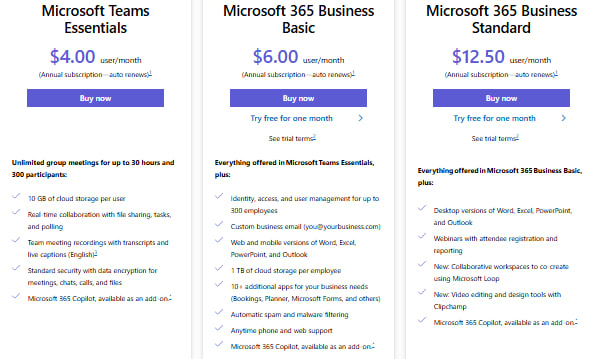
Ancak, Teams’in en iyi özelliklerinden yararlanmak istiyorsanız, ücretli plana geçmeniz gerekecek – Microsoft Teams Essentials, kullanıcı başına aylık 4 dolara sunulmaktadır. Bu plan, 300 katılımcıya kadar sınırsız grup toplantıları sunar ve toplantılar için 30 saatlik bir süre limiti koyar.
Daha gelişmiş özellikler istiyorsanız, bir sonraki seviye olan Microsoft 365 Business Basic planı, kullanıcı başına aylık 6,00 dolara mevcuttur. Bu plan, 300 katılımcıya kadar toplantı düzenlemenize ve 24 saatlik toplantılar yapmanıza olanak tanır. Ayrıca, 1 TB bulut depolama alanı ve Microsoft Office uygulamalarıyla tam işbirliği desteği sunar.
Microsoft 365 Business Standard planı, kullanıcı başına aylık 12,50 dolara sunulmaktadır. Bu plan, Teams’in geliştirilmiş özelliklerinin yanı sıra, Word, Excel ve PowerPoint gibi Microsoft 365 uygulamalarına erişim sağlar.
Daha fazla işlevsellik isteyenler için Microsoft 365 Business Premium, kullanıcı başına aylık 22,00 dolara sunulmaktadır. Bu plan, gelişmiş güvenlik özellikleri, cihaz yönetimi ve bir organizasyonda 500.000 kullanıcıya kadar destek sağlar. Ayrıca sınırsız bulut depolama alanı sunar ve 10.000 katılımcıya kadar çevrimiçi etkinlikler düzenlemenize olanak tanır.
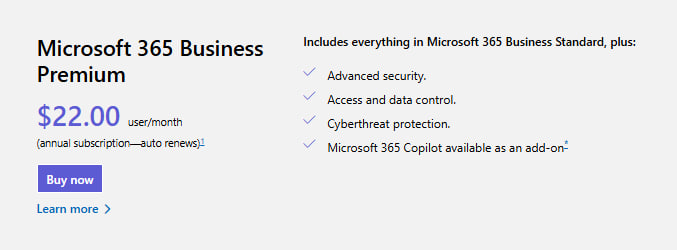
Diğer taraftan, Zoom birkaç farklı plan sunmaktadır.
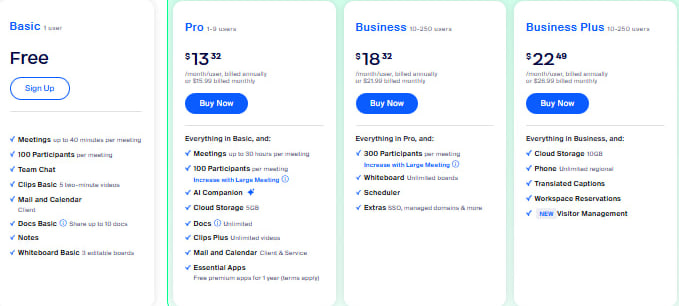
Ücretsiz plan, 100 katılımcıya kadar toplantı yapmayı sağlar, toplantı süresi için 40 dakikalık bir sınırlama getirir, video konferans özellikleri sunar ve her lisans için 1 GB bulut kaydı sağlar.
Pro Plan: Kullanıcı başına yıllık 159,90 $ ile grup toplantılarında 40 dakikalık sınırlamayı kaldırır, 1 GB bulut depolama alanı ekler ve kullanıcı yönetim araçları sunar.
Business Plan, kullanıcı başına yıllık 219,90 $’dır. Bu plan, 300 katılımcıya kadar toplantı düzenlemeyi destekler, yönetimsel kontroller, özel marka tasarımı ve bulut kayıtları için transkripsiyon sunar.
Son olarak, Enterprise Plan, kullanıcı başına yıllık 269,90 $’dır ve Business planındaki tüm özellikleri sunar ancak toplantılarda 500 katılımcıya kadar destekler, sınırsız bulut depolama alanı sağlar ve analizler ile gelişmiş güvenlik gibi ek kurumsal seviyedeki özellikler içerir.
Karar
Her iki platform da son birkaç yılda olağanüstü bir başarıya ulaşarak, hibrit ve uzaktan çalışmanın yeni bir çağına kapı aralamıştır. Açıkça söylemek gerekirse, hangisinin daha iyi bir seçenek olduğu konusunda net bir cevap yoktur. Cevap, kendi organizasyon yapınızda, ihtiyaçlarınızda ve gereksinimlerinizde yatmaktadır. Teams, Microsoft 365 paketini zaten kullanıyorsanız harika bir seçimdir. Ancak, organizasyonunuzda video odaklı bir kültür varsa, o zaman Zoom doğru seçimdir.
Birçok organizasyon her iki aracı aynı anda kullanmayı tercih ediyor. Genellikle şirketler, iç işbirliği için Teams’i, dış işbirliği için ise Zoom’u sever. Birbirleriyle entegre olabildiklerinden, hangi aracı ne zaman kullanacağınızı belirlemek oldukça kolay olabilir.
Ancak hâlâ ikna olmadıysanız, Chanty’yi denemelisiniz. Chanty, video aramaları, ekran paylaşımı, görev yönetimi ve sınırsız sohbet geçmişi sunan bir takım sohbet uygulamasıdır, üstelik ücretsiz planınızla bile. Tüm bunları ayarlamak oldukça kolaydır. Ayrıca, ücretli plan sadece kullanıcı başına aylık 3 dolardır, bu da Teams veya Zoom’dan çok daha uygun fiyatlıdır. Eğer ilginizi çekiyorsa, size uygulamayı tanıtmak için bir demo randevusu alabilirsiniz.